İlköğretim İşletim Sistemi Canlı USB Sürücüsü Nasıl Oluşturulur
Bilinmesi gereken
- İlköğretim işletim sistemini indirin.
- Elementary OS ISO görüntüsünü bir flash sürücüye yazmak için Rufus'u kullanın.
Bu, standart bir bilgisayarda çalışacak canlı bir İlköğretim OS USB sürücüsü oluşturmak için adım adım bir kılavuzdur. BIOS veya UEFI.
İlköğretim İşletim Sistemi Nasıl İndirilir
Elementary OS'yi indirmek için tarayıcınızı açın ve şu adresi ziyaret edin: https://elementary.io/.
-
görene kadar sayfayı aşağı kaydırın İlköğretim İşletim Sistemini Satın Alın. İlköğretim geliştiricileri, daha fazla gelişmeye devam etmelerini mümkün kılmak için çalışmaları için ücret almak isterler. Ödemek istediğiniz fiyatın düğmesine tıklayın veya metin kutusuna özel bir tutar girin.

-
şimdi görmelisin Temel işletim sistemini indirin fiyatların yanında mavi renkte. Basın.
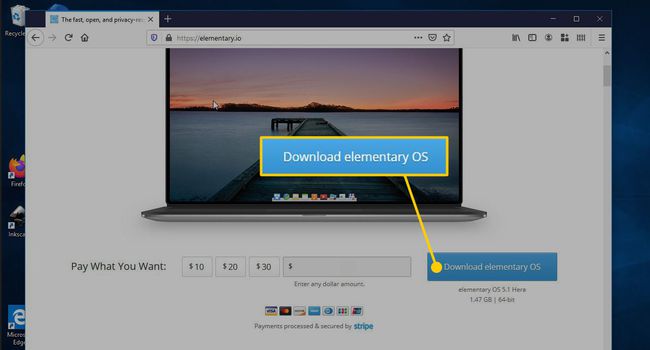
Linux dağıtımını nasıl indirmek istediğinizi soran kalıcı bir pencere açılacaktır. basmak İndirmek disk görüntüsünü doğrudan indirmek için veya mıknatıs simgesi torrent istemcinizle kullanmak üzere torrent magnet bağlantısını almak için. Her iki şekilde de işe yarayacaktır, ancak torrent yöntemi muhtemelen daha hızlı olacaktır.
Rufus ile ISO'yu USB Sürücüye Alma
Canlı bir İlköğretim OS USB sürücüsü oluşturmak için kullanacağınız yazılımın adı rufus. Rufus, "yakabilen" küçük bir uygulamadır. ISO görüntüleri USB sürücülere ve bunları hem BIOS hem de UEFI tabanlı makinelerde önyüklenebilir hale getirin.
takip edin Bir USB Sürücüye ISO Dosyası Nasıl Yazılır İlköğretim OS ISO görüntüsünün bir flash sürücüye düzgün şekilde "yakılması" konusunda yardım için öğretici. İşlem oldukça basit.
Tamamlandığında, Elementary OS'nin canlı bir sürümüne önyükleme yapabileceksiniz.
İlköğretim İşletim Sistemini Önyüklemeye Çalıştım, ancak Bilgisayarım Doğrudan Windows 10 veya Windows 8'e Önyükleniyor
kullanıyorsanız Windows 10 veya Windows 8 veya 8.1, ardından canlı Elementary OS USB'ye önyükleme yapabilmek için bu adımları izlemeniz gerekebilir.
üzerine sağ tıklayın Başlangıç düğmesine basın (veya Windows 8'de sol alt köşe).
-
Seçmek Güç seçenekleri.
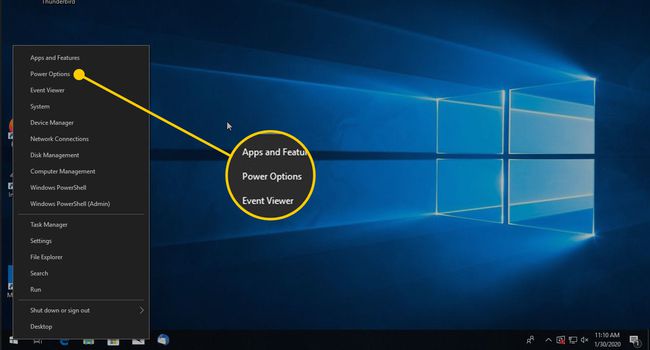
-
Seçme Ek güç ayarları içinde Görüntülemek Bölüm.

-
basmak Güç Düğmesinin Ne Yapacağını Seçin Pencerenin sol tarafındaki seçeneklerden.

basmak Şu anda kullanılamayan ayarları değiştirin.
Aşağı kaydırın ve işaretini kaldırın Hızlı başlatmayı aç seçenek.
basmak Değişiklikleri Kaydet.
basılı tutun Vardiya tuşuna basın ve bilgisayarınızı yeniden başlatın. (Tutmak Vardiya tuşu basılı tutulur.)
Mavi UEFI ekranı yüklendiğinde, EFI aygıtı için önyüklemeyi seçin.
Temel İşletim Sistemi Nedir?
Temel işletim sistemi bir Linux dağıtımı Windows ve OS X için bir yedek olarak hedeflendi.
Orada yüzlerce Linux dağıtımı var ve her birinin yeni kullanıcıları onları kullanmaya ikna etmek için kullanılan benzersiz bir satış noktası var.
Elementary'nin benzersiz açısı güzelliktir. Elementary OS'nin her parçası, kullanıcı deneyimini olabildiğince şık hale getirmek için tasarlanmış ve geliştirilmiştir.
Uygulamalar özenle seçilmiştir ve masaüstü ortamıyla mükemmel bir uyum içindedir ve arayüzlerin temiz, basit ve göze hoş görünmesini sağlar.
Sadece bilgisayarınızı kullanmaya devam etmek istiyorsanız ve Windows ile gelen tüm şişkinliği istemiyorsanız, bir deneyin.
İlköğretim İşletim Sistemi Canlı USB Bilgisayarımı Kıracak mı?
Canlı USB sürücüsü bellekte çalışacak şekilde tasarlanmıştır. Mevcut işletim sisteminizi hiçbir şekilde etkilemeyecektir.
Windows'a geri dönmek için bilgisayarınızı yeniden başlatın ve USB sürücüsünü çıkarın.
